Sundin ang tutorial na ito para i-configure nang tama ang HDMI sa Raspberry Pi.
I-configure ang HDMI sa Raspberry Pi
Bago ko simulan ang pag-configure ng HDMI hayaan mo akong ipakita sa iyo na ang aking HDMI ay may hitsura tulad ng ipinapakita sa ibaba, makikita mo na ang display ay napakalaki na hindi ito kasya sa aking laptop screen at kailangan kong patuloy na mag-scroll pataas at pababa upang makakuha ng isang buong view ng screen. Kaya, lutasin natin ang ganitong uri ng isyu sa pamamagitan ng pag-configure ng HDMI.
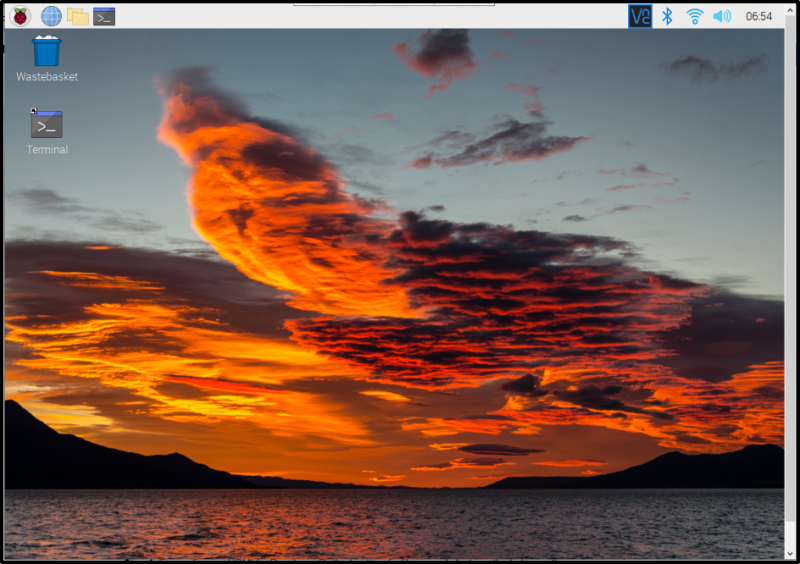
Upang i-configure nang tama ang HDMI, sundin ang mga nabanggit na hakbang sa ibaba:
Hakbang 1 : Para sa pag-configure ng HDMI para sa Raspberry Pi, ang boot/config file Ginagamit. Gamitin lamang ang nakasulat sa ibaba na utos upang buksan ang kinakailangan boot/config file gamit ang nano editor:
$ sudo nano /boot/config.txt

Hakbang 2 : Ngayon sa boot/config file subukang hanapin #hdmi_safe=1 argumento sa pamamagitan ng pag-scroll pataas sa file:
#hdmi_safe=1
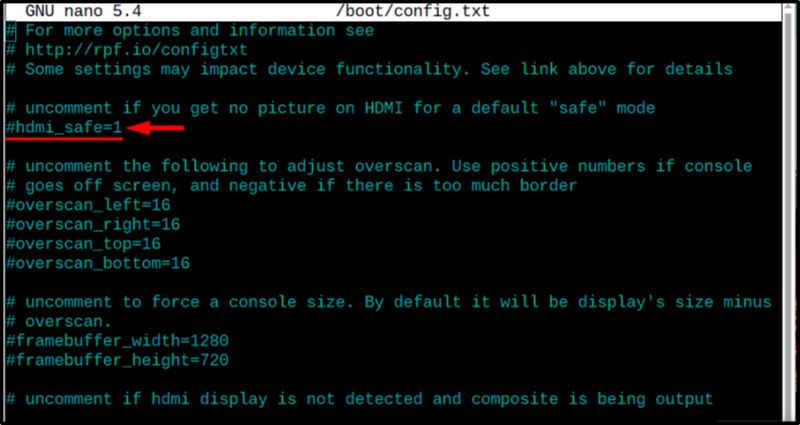
Hakbang 3 : Kapag nahanap mo na ang hdmi_safe=1 argumento, tanggalin lamang ang ' # ” simbolo mula sa kaliwa nito upang alisin sa komento ang argumento at sa lalong madaling panahon # ay tinanggal ang kulay ng argumento ay magiging puti:
Tandaan : Siguraduhin na hdmi_safe ay katumbas ng 1 kung mayroon pang ibang numero palitan lamang ito ng 1.
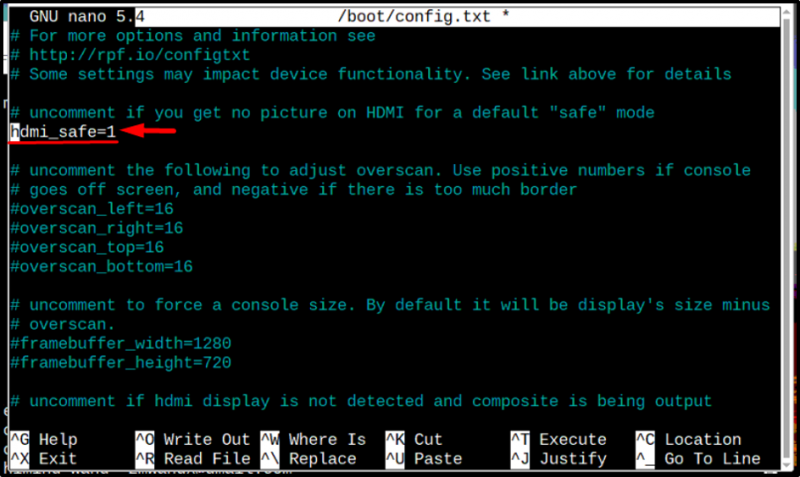
Hakbang 4 : Ngayon mag-scroll pataas ng kaunti pa sa boot/config file at hanapin ang #config_hdmi_boost=4 argumento sa file:
#config_hdmi_boost=4 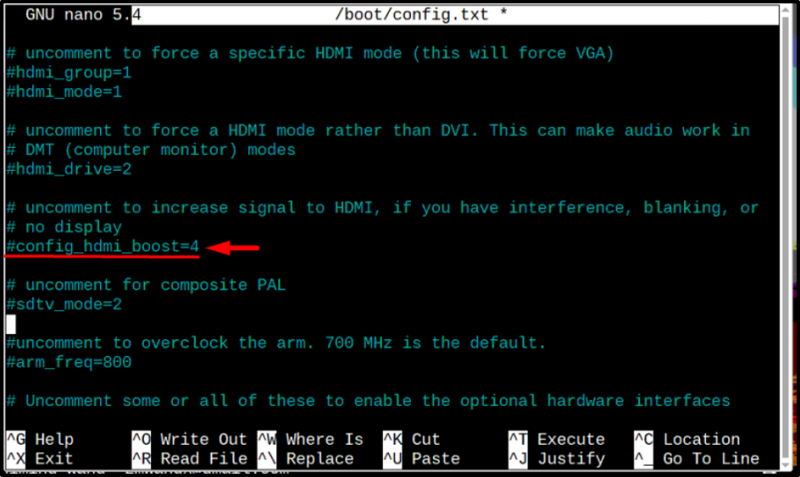
Hakbang 5 : Matapos mahanap #config_hdmi_boost=4 , alisin din sa komento ang linyang ito sa pamamagitan ng pag-alis ng “ # ” mula sa kaliwa:
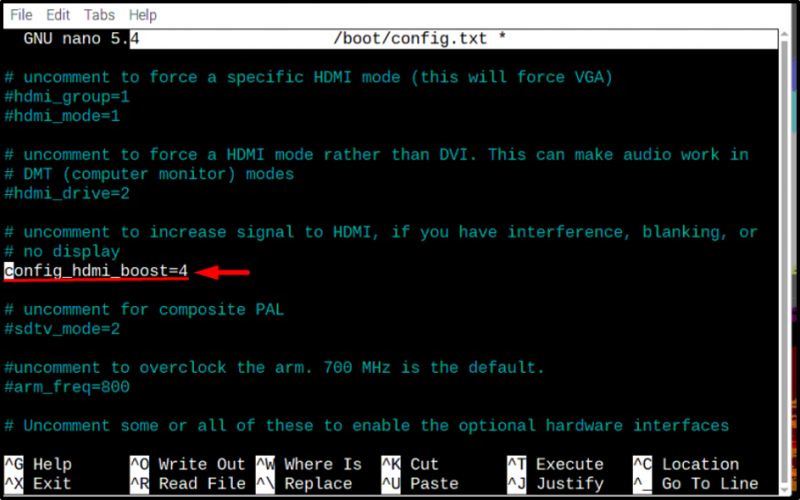
Kapag tapos ka na, i-save ang file sa pamamagitan ng pagpindot Ctrl+X at AT mga susi.
Hakbang 6 : Ang huling hakbang ay i-reboot ang system para makapag-restart ito gamit ang bagong configuration ng HDMI.
$ sudo reboot 
Pagkatapos mag-reboot, makikita mo sa larawan sa ibaba na ngayon ay maayos na ang aking screen at nakikita ko ang full screen view:
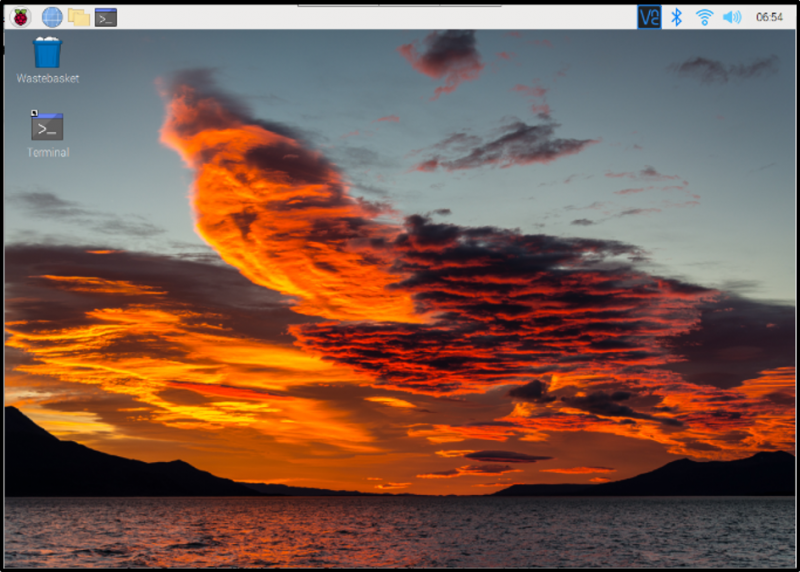
Konklusyon
Para i-configure ang HDMI sa Raspberry Pi, buksan lang ang /boot/config file sa pamamagitan ng paggamit ng nano editor pagkatapos ay mag-uncomment #hdmi_safe=1 at #config_hdmi_boost=4 sa pamamagitan ng pag-alis “#” mula sa parehong mga argumento at i-save ang file. Panghuli, i-reboot ang system para makapag-restart ito gamit ang bagong configuration ng HDMI.